Gimp programı hakkında bilgi sahibi olmayanların aklına takılabilecek GIMP nedir? Nereden indirilir? ve İç görünümü nasıldır? gibi soruları makalemde cavaplamaya çalışıyorum.
Makalemi okuyarak ya da aşağıdaki videomu izleyerek ayrıntılı bilgi edinebilirsin.
GIMP nedir?
GIMP, GNU Görüntü Manipülasyon Programı anlamına gelir. Windows, Linux ve Mac‘te çalıştırılabilen açık kaynak programdır.
Ücretsiz, kapsamlı fotoğraf düzenleme programı arıyorsan Gimp’i öneriyorum. Gimp en iyi ücretsiz fotoğraf düzenleme programıdır. Ücretli yazılımlarda bulabileceğin görüntü iyileştirme araçlarıyla doludur. Foroğraf düzenleme, görüntü kompozisasyonu, vb. bir çok görevi yapabilir. Çoklu dil desteğine sahip. Türkçe dil seçeneği var.
Eğer Photoshop veya başka bir ücretli fotoğraf düzenleme programı kullandıysan, tek pencere moduyla GIMP’in arayüzüne hemen uyum sağlayabilirsin.
Artıları:
- Ücretli yazılımlar için rakip olabilecek ücretsiz fotoğraf editörüdür
- Gelişmiş seçeneklerle doludur
- Photoshop benzeri arayüze sahiptir
- Hiçbir reklam veya sınırlama yoktur
Özellikleri:
Fotoğraf düzenleme araçları, katmanları, maskeleri, eğrileri ve seviyeleri içerir. Fotoğrafta istemeyen bölümleri kolay silmeyi sağlayan kopyalama aracına sahiptir. Büyük bir eklenti kolleksiyonu var. Bir çok ücretsiz eklentiyi çalıştırabiliyor. Bazı photoshop eklentilerini de kullanıyor.
Photoshop’a alternatif olarak rahatça tercih edeilebilir.
Grafik tasarımcısı, fotoğrafçı, illüstratör veya sıradan pc kullanıcısı da olsan kolayca kullanabilirsin. Kaliteli fotoğraf manipülasyonları için gerekli araçları sağlar.
Dijital ve basılı ortamlarda yüksek kaliteli renk reprodüksiyonunu sağlamak için birinci sınıf renk yönetimi özellikleri sunar. Inkscape programı ile uyumlu çalışır.
Gimp .xfc uzantılı dosya türü kullanır. Bu dosya türü daha sonra programda açıp üzerinde düzenleme yapmanı sağlar. Çalıştığın dosyayı tekrar açıp düzenleme yapacaksan .xcf olarak saklaman gerekir. Dışa aktarma ( exportlama ) bölümünden jpg, png, psd, pdf, tiff vb bir çok formatda dosyayı kaydedebilirsin.
Gimp programında sıklıkla kullanabileceğin kısa yollar:
Yeni dosya aç : ctrl + n
Kaydet : ctrl + s (Gimp dosya türü olan .xfc olarak saklar.)
Farklı kaydet : shift + ctrl + s
Dışa aktar (Export) : ctrl + e veya shift + ctrl + e
Görünümü kapat : ctrl + v (kullandığın dosyayı kapatır)
Çık : ctrl + q ( programı kapatır)
Gimp Nereden indirilir?
Programın resmi web sitesi: https://www.gimp.org/
Gimp programını aşağıdaki linkten indirebilirsin. Kullandığın işletim sistemini seçip rahatlıkla bilgisayarına kurabilirsin.
https://www.gimp.org/downloads/
Gimp programı iç görünümü nasıldır?
Gimp programı kurulduğunda üç ayrı pencere görünümüde açılır. Her pencere birbirinden bağımsız hareket ettirilebilir. Kullanıcı isteğine göre tek pencere yada üç pencere kullanma seçeneği vardır.
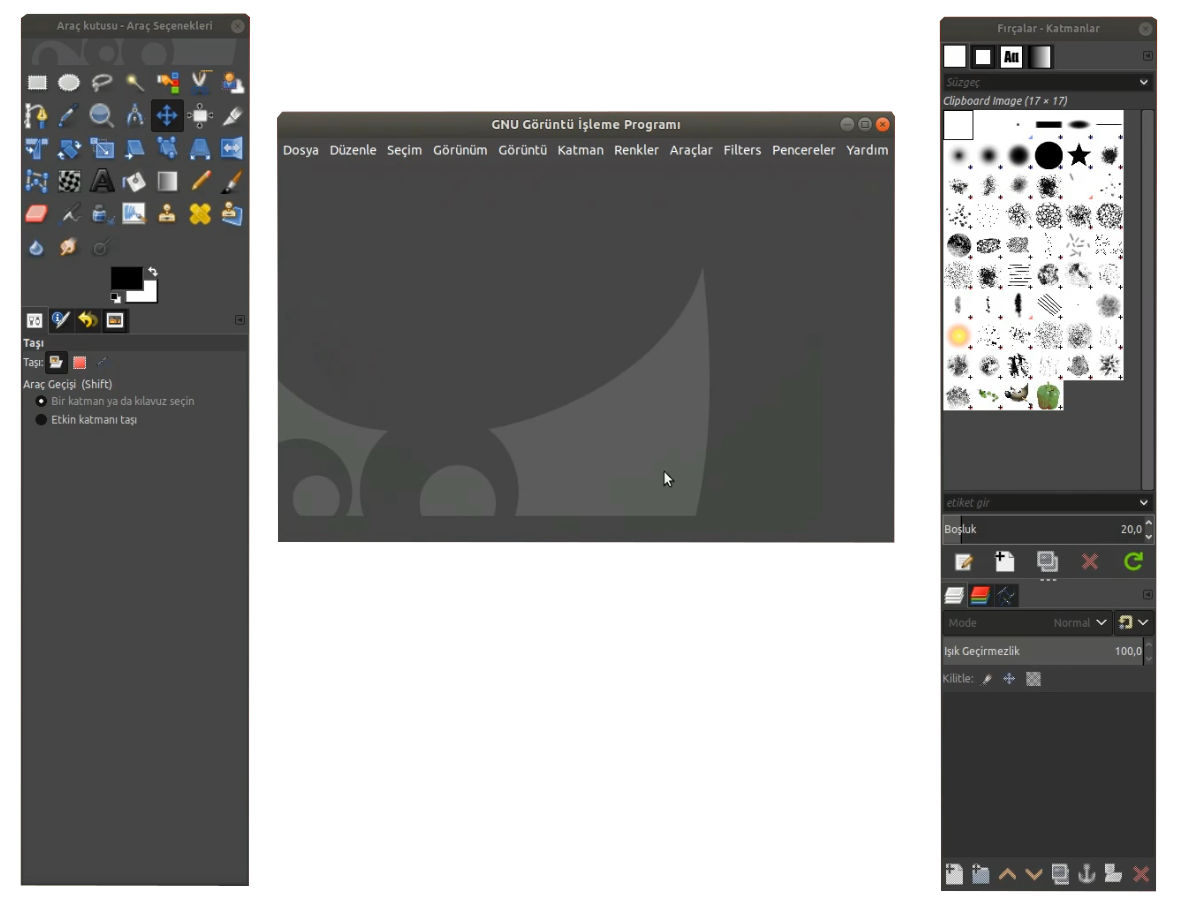
Kullanmak istediğin görünüm ayarını pencereler sekmesindeki tek pencereli kip seçeneğini tıklayarak seçebilirsin.

Gimp programında dil değişikliğini düzenle (edit) sekmesinden tercihler (preference) sekmesine tıklamalısın. Tercihler penceresi açıldığında arabirim bölümünde dil kutusundan seçerek yapabilirsin.
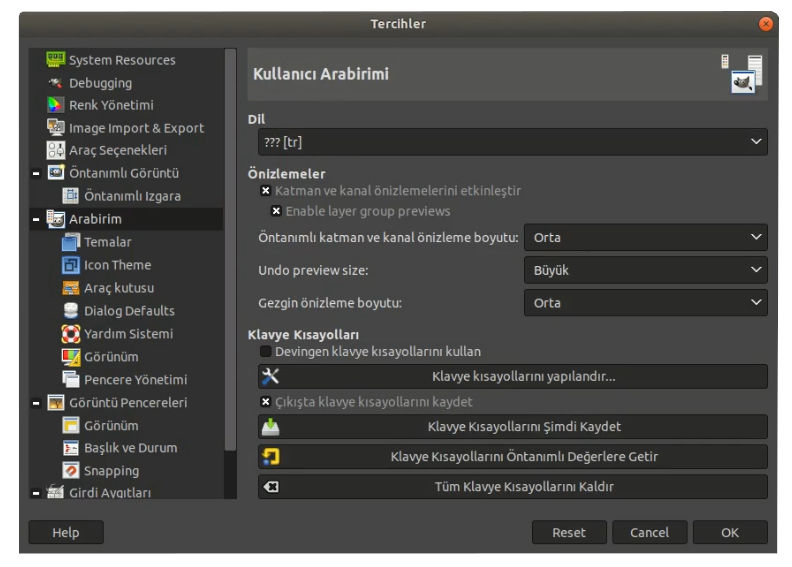
Arabirim bölümünün altındaki Icon Theme programın düğme seçeneklerini değiştirmeni sağlar.
Color: Renkli düğmeler
Legacy: Standart Gimp düğmeleri
Symbolic: Tek renk düğme
Alt kısımdaki custom icon size’dan düğmelerin büyüklüklerini değiştirebilirsin.
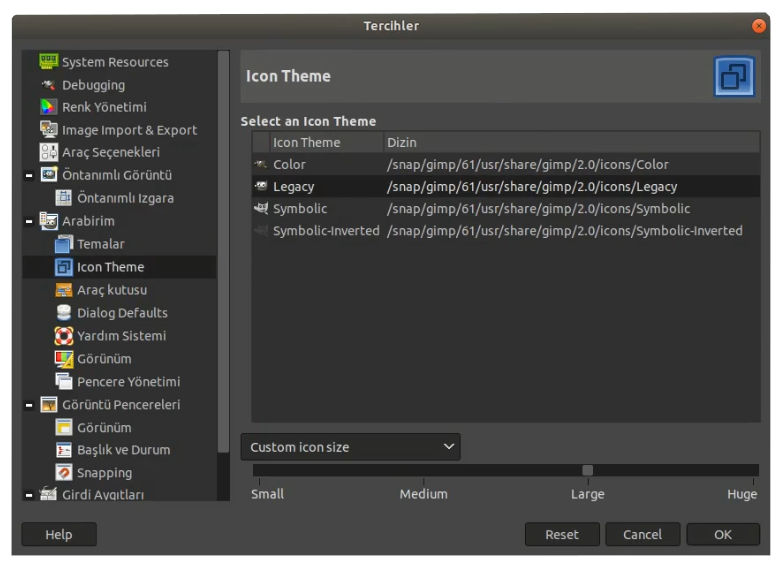
Arabirim bölümünün altındaki temalar‘da program temasının üç farklı renk değişikliğinden birini seçebilirsin.
Dark: Koyu tema
Gray: Gri tema
Light: Açık gri tema
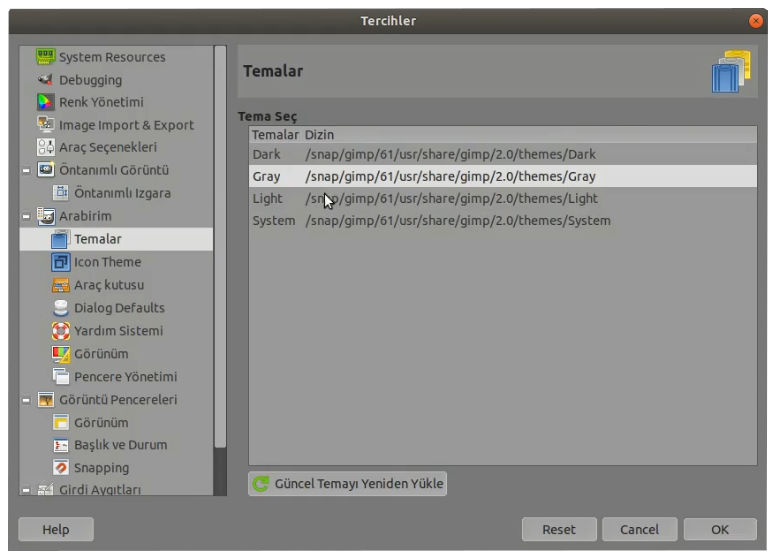
Gimp programının sol bölümündeki düğmeler çizim yapmak, fotoğraf düzenlemeleri, silmek gibi bir çok işlemi yapabilmeni sağlar. Her düğme tıklandığında alt kısımda o düğme ilgili yapılabilecek seçenekleri gösterir.
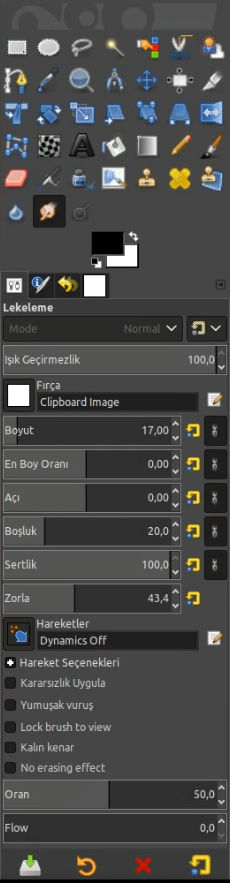
Sağda bulunan katmanlar bölümü, farklı katmanlarda çalışmayı sağlar. Yeni katman açmak, silmek kopyalamak ve katmanlara farklı efektler vermek için kullanılır.
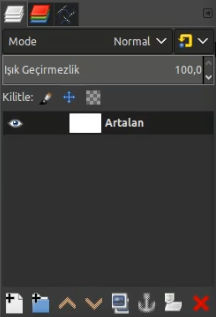
Sağ tarafda fırçalar, desenler ve renk geçişi bölümleri var. Bu bölümlerin her birine kendin fırça desen ya da renk geçişini yapıp yükleyebilirsin.
Fırçalar: Farklı fırça desenleriyle çizim ve fotoğraf düzenlemeleri dahil bir çok işlemde kullanılır. Gimp photoshop’un fırça seçeneklerinin bazılarını da kullanabiliyor. Free brush kelimeleriyle ararsan internet’de ücretsiz bir çok fırça seçeneği bulabilirsin.
Desenler: Gimp kurulduğunda standart desen(texture) seçenekleriyle gelir. Kendi desen örneğini yapabilir ya da ücretsiz olanlardan programa ekleyebilirsin.
Renk geçişi: Program oldukça geniş renk geçiş paketi sunuyor. Tasarımlarda kullanılabilecek güzel örnekler var. Yine bu bölümede kendi renk geçişini yapıp ekleyebilir ya da ücretsizlerden ekleyebilirsin.
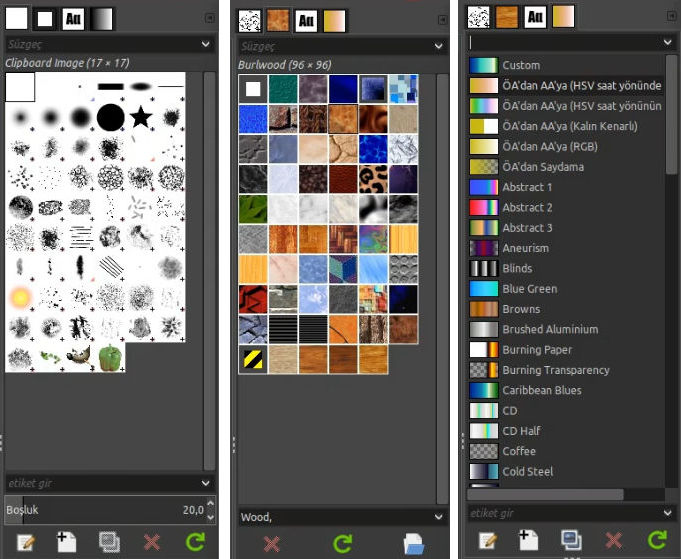
Gimp kapsamlı fotoğraf düzenleme programı olarak rahatlıkla kullanabilirsin. Programla ilgili soruların olursa aşağıdaki yorumlar bölümünden bana iletebilirsin.
Bu makalelerimde ilgini çekebilir:
Fotoğrafta renkleri canlandırma
Karanlık resmi aydınlatma ve parlaklık verme
Umarım bu ipuçları yararlı olmuştur. Düşüncelerini yorumlar bölümüne bırakmayı ve makalemi sosyal ağda paylaşmaktan çekinme.
Pinterest’de paylaşmak için aşağıdaki resmi kullanabilirsin.

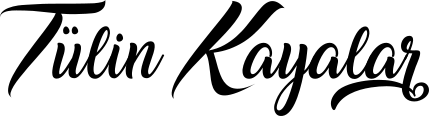

 Wordpress grafik ve web tasarımı alanında çalışıyorum. Son yıllarda bloger olarak bilgilerimi paylaşıyorum. Benimle aynı zevkleri paylaşan tüm arkadaşları bloğumu izlemeye davet ediyorum.
Wordpress grafik ve web tasarımı alanında çalışıyorum. Son yıllarda bloger olarak bilgilerimi paylaşıyorum. Benimle aynı zevkleri paylaşan tüm arkadaşları bloğumu izlemeye davet ediyorum.